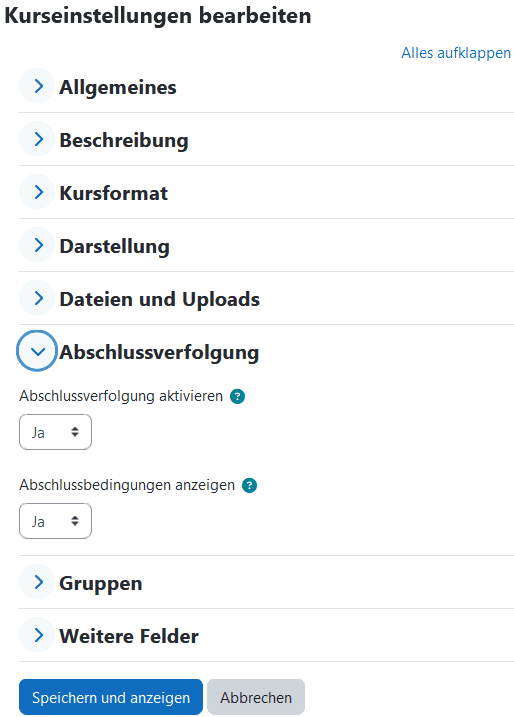Kursabschluss
Der Kursabschluss ist nützlich für aufbauende Kurse. Trainer können durch den Kursabschluss prüfen, ob die Studierende auch die erforderlichen Vorkurse abgeschlossen haben.
Abschlussverfolgung aktivieren
- Gehen Sie in den Moodle-Kurs, in dem Sie den Kursabschluss aktivieren wollen. Klicken Sie anschließend auf den Reiter
Einstellungen.
- Scrollen Sie in den Einstellungen zum Abschnitt
Abschlussverfolgung. - Aktivieren Sie die
Abschlussverfolgung, indem SieJaauswählen. Möchten Sie die Abschlussbedingungen auch unter jeder Aktivität im Kurs anzeigen lassen, aktivieren SieAbschlussbedingungen anzeigen.
- Klicken Sie nun auf
Speichern und anzeigen.
Einstellungen festlegen
- Kehren Sie zurück zur Kursübersicht. Unter dem Reiter
Mehrfinden Sie den neuen AbschnittKursabschluss. Wählen Sie diesen aus.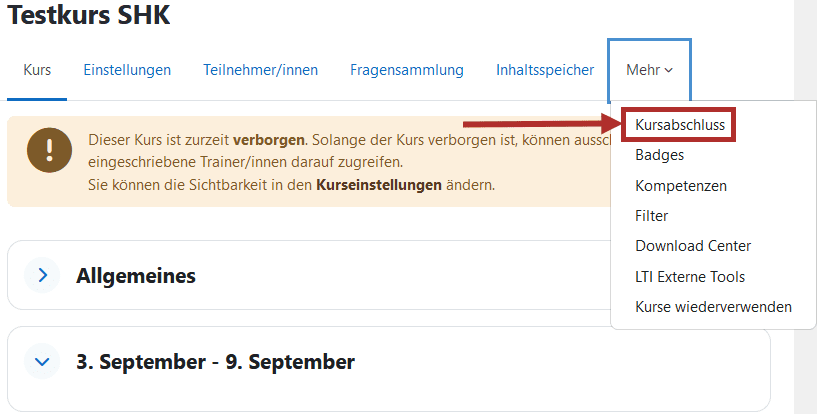
- Nun haben Sie die Möglichkeit einzustellen, wann der Kurs als abgeschlossen gilt. Hier gibt es die Möglichkeit, den Kurs zu beenden, wenn alle Bedingungen zutreffen oder wenn mindestens eine Bedingung erfüllt ist.
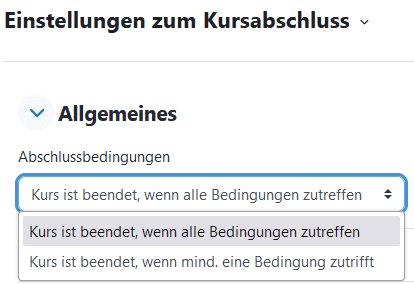
- Nachdem Sie sich für eine der Abschlussbedingungen entschieden haben, können Sie sich die Kursbedingungen genauer ansehen und ggf. mehrere aktivieren. Interessant ist hier der Abschnitt
Bedingung: Abschluss von anderen Kursen. Auf diese Art und Weise können Sie eine Empfehlung festlegen, welche Kurse abgeschlossen sein sollten, bevor der aktuelle abgeschlossen werden kann. Wenn Studierende den Vorkurs allerdings nicht abgeschlossen haben, können sie dennoch im aktuellen Kurs arbeiten und ihnen wird der Kurszugang nicht verwehrt. Um diesen Kursabschluss einzustellen, scrollen sie nach unten und wählen SieBedingung: Abschluss von anderen Kursenaus. - Sie können nun den Namen des gewünschten, abgeschlossenen Kurses suchen und anklicken. Dies können Sie so oft machen, wie es benötigte Vorkurse geben soll. Wählen Sie anschließend noch aus, welche Bedingung erfüllt sein muss unter. Hier kann erneut zwischen
Alle ausgewählten Kurse müssen beendet werdenundMindestens ein ausgewählter Kurs muss beendet werdengewählt werden.
- Neben der Bedingung
Abschluss von anderen Kursen, gibt es außerdem folgende weitere Bedingungen:
-
Aktivitätsabschluss: Wenn es Aktivitäten in Moodle gibt, für die der Aktivitätsabschluss aktiviert ist, finden Sie in diesem Abschnitt eine Liste der Kursaktivitäten. Sie können die Checkboxen der Aktivitäten markieren, die abgeschlossen sein müssen, damit der Kurs als abgeschlossen gilt.Datum: Wenn Sie aufaktivierenklicken, können Sie ein Datum einstellen, zu dem der Kurs automatisch als abgeschlossen markiert wird.Einschreibedauer: Wenn Sie aufaktivierenklicken, können Sie einstellen, wie viele Tage die Teilnehmer:innen eingeschrieben sein müssen, damit der Kurs als abgeschlossen gilt.Abmeldung: Wenn Sie aufaktivierenklicken, gilt der Kurs für Teilnehmer:innen als abgeschlossen, sobald diese sich aus dem Kurs abmelden.Kursbewertung: Wenn Sie aufaktivierenklicken, können Sie im FeldWertung erforderlicheine Zahl eintragen, die zum Abschließen des Kurses erreicht werden muss.Manueller eigener Abschluss: Wenn Sie aufaktivierenklicken, können die Kursteilnehmer:innen selbst entscheiden, wann sie den Kurs als abgeschlossen markieren wollen. Um diesen Abschluss zu aktivieren, muss der BlockKurs abschließenan der rechten Seite des Kurses hinzugefügt werden. Klicken Sie dazu aufBearbeiten einschaltenund scrollen Sie nach unten. Auf der rechten Seite finden Sie nun den AbschnittBlock hinzufügen. Klicken Sie aufHinzufügen…und wählen SieKurs abschließenaus.Manueller Abschluss durch andere: Klicken Sie die Boxen der Moodle Rollen an, welche den Kurs als abgeschlossen markieren können. Anschließend müssen Sie auswählen, ob alle markierten Rollen den Kurs für den Kursabschluss als abgeschlossen markieren müssen, oder nur irgendeine Rolle.